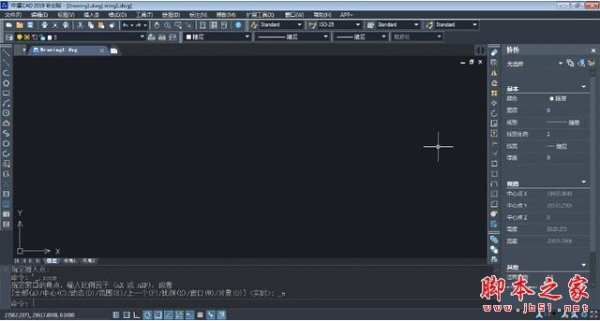cad2019怎么设置为黑白打印?
燃烧的猛男1
CAD2019默认一般都是彩色打印,因为这是用的比较多的,但是黑白也是可以通过设置出来的,该怎么设置黑白打印图纸呢?下面我们就来看看详细的教程。

1、双击打开CAD软件,点击左上方的图标,然后点击打印-打印。
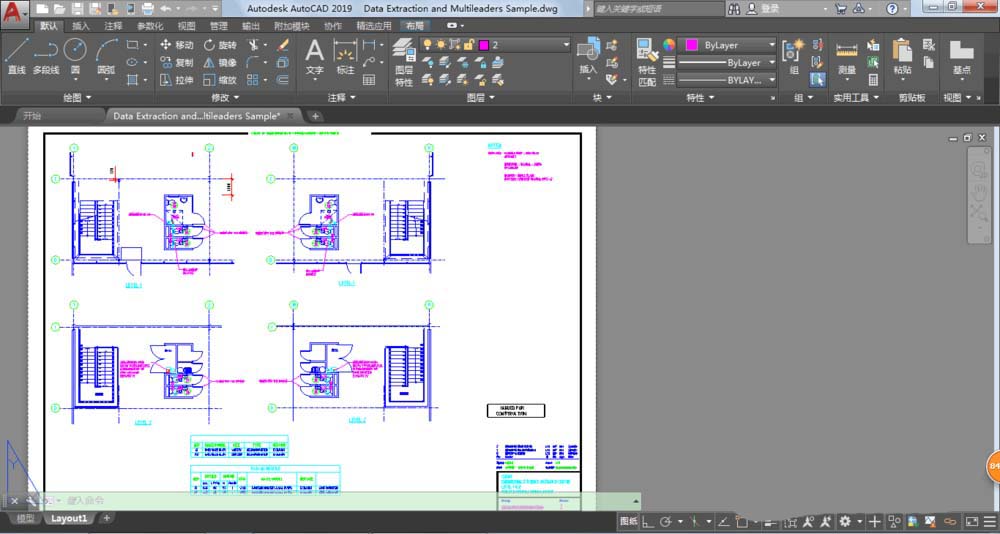

2、选择自己的打印机,然后点击预览。

3、我们可以看到默认是彩色的。
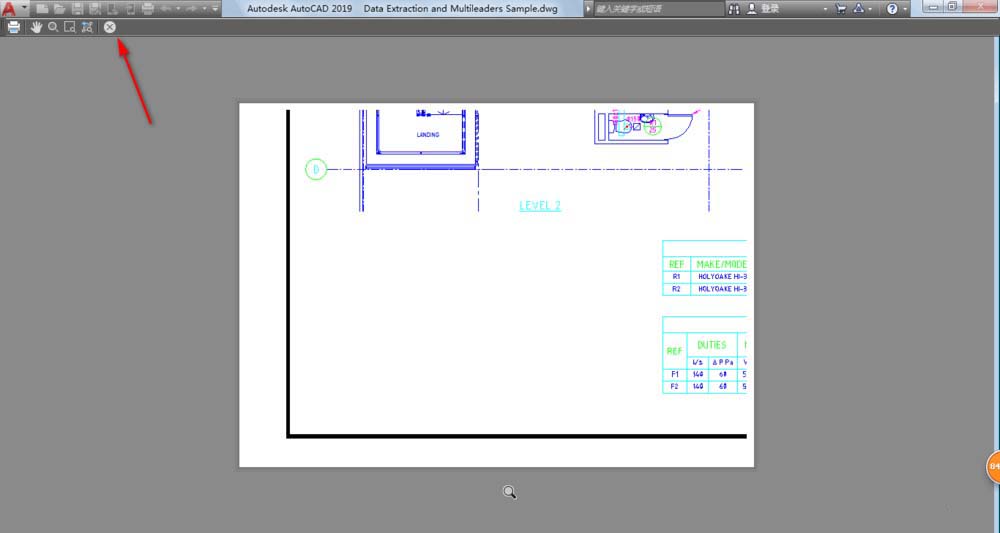
4、那么我们返回刚刚的窗口。在打印样式表这里选择monochrome.ctb。

5、然后在打印范围这里选择自己要的范围。

6、这个时候预览就看到黑白色了,然后我们点击上方的打印按钮即可完成。
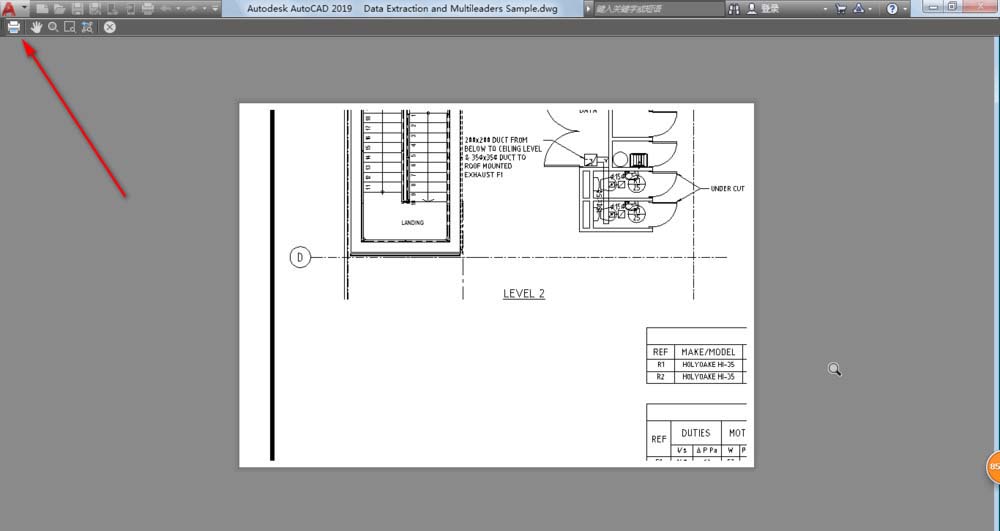
以上就是cad2019彩色打印变成黑白打印的教程,希望大家喜欢,请继续关注脚本之家。
相关推荐: